Gérez vos connexions SSH, VNC et FTP avec Royal TSX
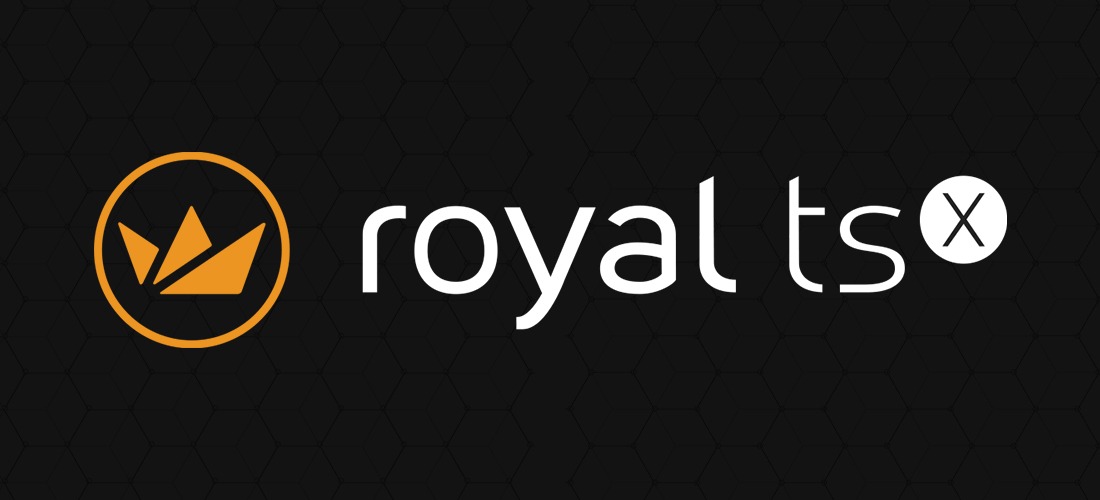
Cela faisait plusieurs semaines que j’étais à la recherche d’une app sur macOS me permettant de gérer facilement tous mes serveurs avec un système de raccourcis. Après un rapide tour et un sondage sur le web, je suis tombé sur Royal TSX : une app très complète et sympa visuellement. Laissez moi vous la présenter !
Présentation de Royal TSX
Si vous bidouillez sur des serveurs, vous avez certainement du vous retrouver dans cette situation : c’est quoi l’adresse IP, quel est le mot de passe root ou encore comment accéder au Webmin rapidement ? Certes, il existe des gestionnaires de mots de passe ou encore des clés SSH me direz-vous mais c’est peu ergonomique à mon goût, je voulais quelque chose de simple un peu comme un navigateur avec des raccourcis.
J’ai ensuite découvert Royal TSX, cette application supporte plusieurs protocoles comme le SSH, VNC, FTP, SFTP ou encore TeamViewer. L’idée est d’avoir la possibilité de regrouper dans une même app l’accès SSH de votre serveur, le client FTP, le suivi via Monit et l’accès à Webmin par exemple.
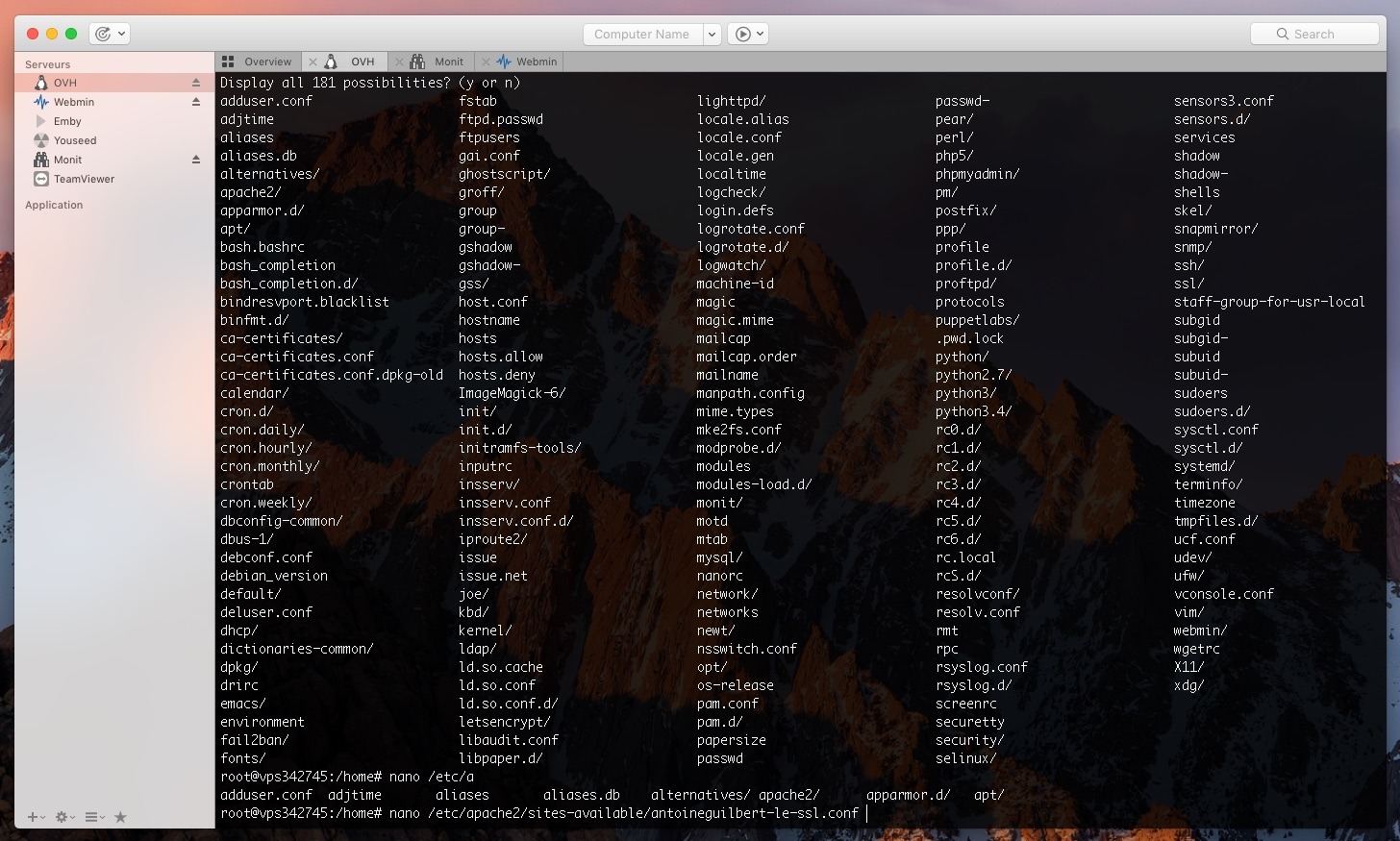
L’app fonctionne avec un système de plugins que l’on vient installer (ils sont tous gratuits). Vous avez iTerm 2 pour le SSH, une base WebKit pour le navigateur interne, Chicken pour du VNC, etc. En résumé, on peut voir Royal TSX comme un gros conteneur.
C’est pour cela que l’on peut afficher sans problème la console Webmin (que l’on retrouve normalement dans un navigateur). Vous n’aurez pas 1Password, mais il existe un système similaire permettant de venir rentrer automatiquement vos identifiants pour accéder à une page web par exemple.
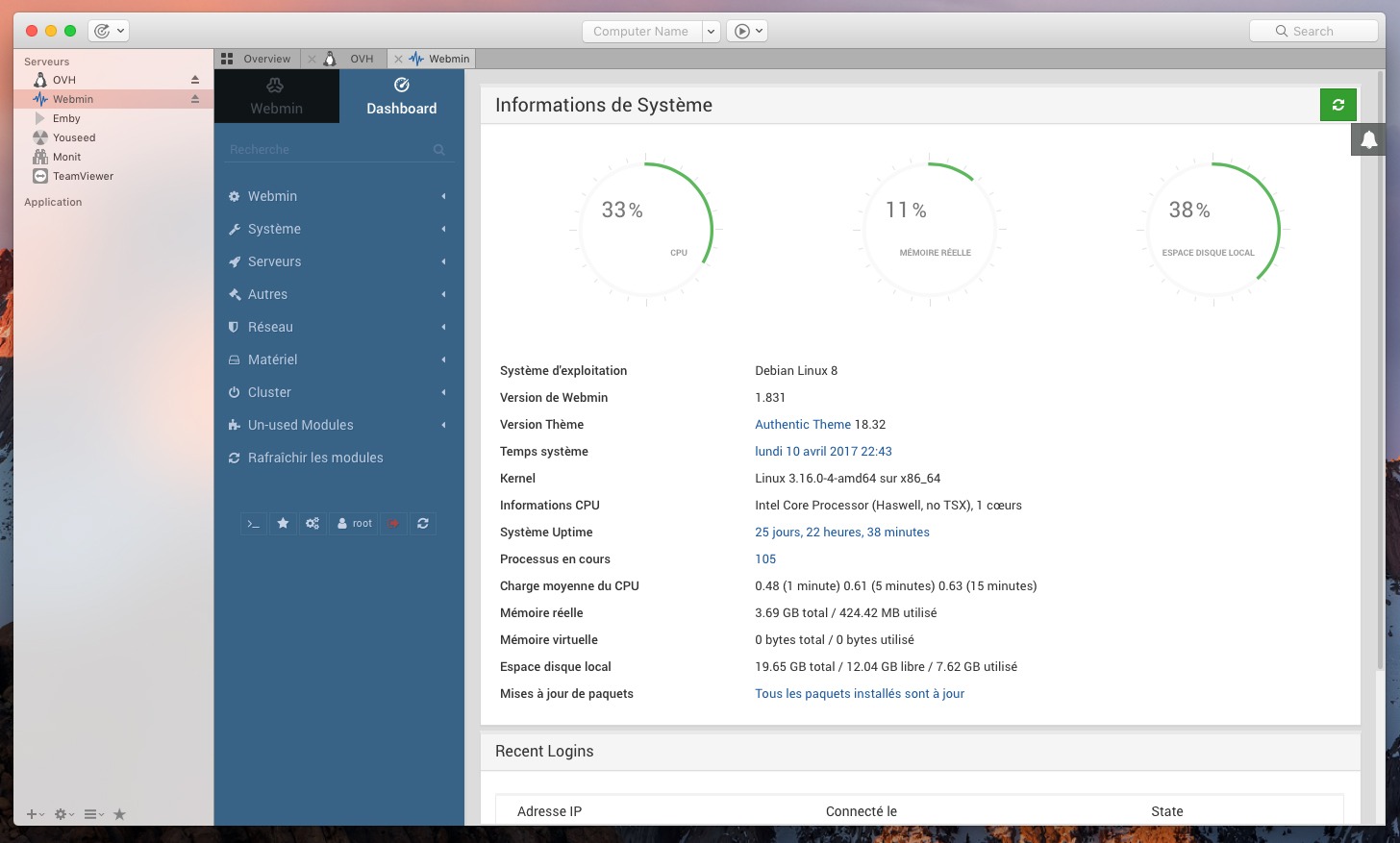
Fonctionnalités de l’application
On retrouve également de nombreuses fonctionnalités intéressantes comme :
- Possibilité de partager le document (comprendre vos favoris) + synchronisation via Dropbox.
- Nombreux protocoles disponibles : SSH, FTP, VNC, VMware, PowerShell, TeamViewer, etc.
- Favoris totalement personnalisables (dossiers, icônes, couleurs, etc).
- Chiffrement du document via un mot de passe.
- Lancement de commandes et/ou scripts.
- Création de tâches système (ex : redémarrage de Apache).
J’ai vraiment été séduit de mon côté par la personnalisation des favoris. On peut vraiment faire ce que l’on veut de manière à créer visuellement l’organisation que l’on a. Voici un exemple tiré du site web pour vous donner une idée avec plusieurs machines.
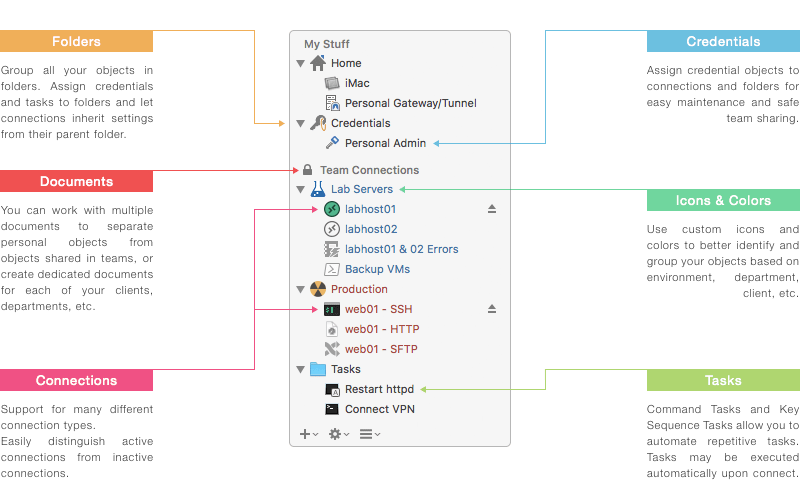
Ajout d’une connexion SSH
Je termine cette présentation avec une explication rapide pour ajouter une connexion SSH. Tout d’abord, il faut que le plugin iTerm 2 soit installé. Ensuite, rendez-vous dans les options puis dans Terminal. Renseignez à cet endroit l’adresse IP ou le nom de domaine de votre machine ainsi que le port (par défaut c’est 22 en SSH).
En passant, je vous recommande d’associer un nom de domaine à votre serveur, toujours plus pratique à retenir qu’une adresse IP, vous pouvez en acheter à prix intéressant sur 1and1 par exemple.
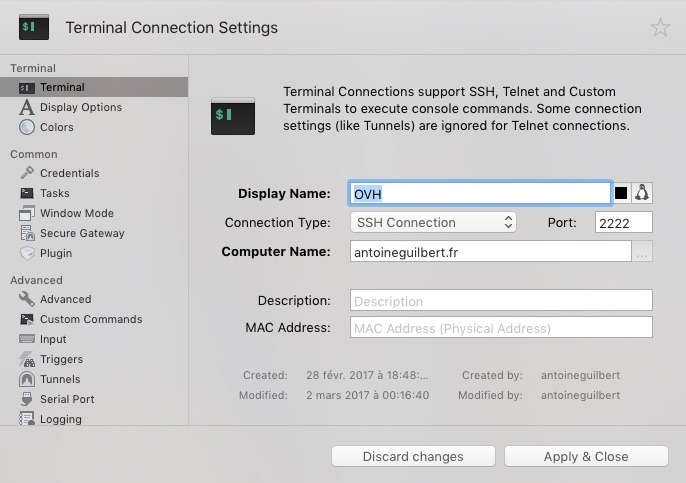
Ensuite, allez dans l’onglet Credentials. C’est ici qu’il faut renseigner l’identifiant ainsi que le mot de passe de votre serveur. Il suffit ensuite d’appliquer les réglages et de lancer la connexion. Normalement, ça doit marcher du premier coup, si ce n’est pas le cas, re-vérifiez vos réglages.
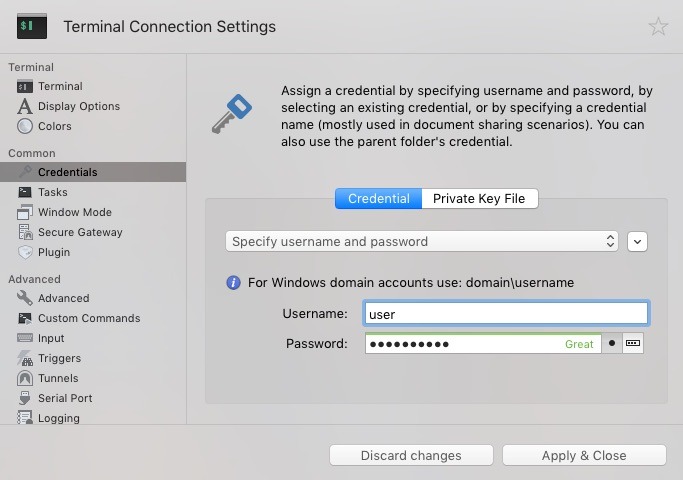
Libre à vous ensuite de configurer les couleurs, polices ainsi que l’aspect de votre terminal. Je vous recommande de le faire bien une fois pour dupliquer votre configuration après. J’ai également ajouté des commandes à exécuter juste après l’ouverture de la connexion, très pratique !
Conclusion
J’espère que cette petite présentation vous aura plu. Si vous souhaitez tester Royal TSX, il existe une version gratuite et une version payante à 35 euros. Bien que la version gratuite soit suffisante pour une utilisation personnelle, la version payante vaut vraiment le coup (documents et connexions illimités). En plus, les mises à jour de l’app sont très fréquentes (1 à 2 fois par semaine) et le support est très réactif !
